مؤلف:
Frank Hunt
تاريخ الخلق:
12 مارس 2021
تاريخ التحديث:
1 تموز 2024

المحتوى
- لتخطو
- الطريقة 1 من 3: على جهاز كمبيوتر سطح المكتب
- الطريقة 2 من 3: على iPhone
- طريقة 3 من 3: على Android
- نصائح
- تحذيرات
ستوضح لك هذه المقالة كيفية تحرير محتويات الملف winmail.dat يمكن أن يشاهد. يظهر هذا الملف كمرفق في رسائل البريد الإلكتروني المرسلة بواسطة برنامج البريد الإلكتروني Microsoft Outlook. هناك العديد من الخدمات عبر الإنترنت وتطبيقات الأجهزة المحمولة التي يمكنك استخدامها لفتح الملف. ضع في اعتبارك أن محتوى winmail.dat هو دائمًا نفس محتوى البريد الإلكتروني نفسه. لذلك إذا كنت تستطيع قراءة البريد الإلكتروني ، فلا داعي لفتح المرفق.
لتخطو
الطريقة 1 من 3: على جهاز كمبيوتر سطح المكتب
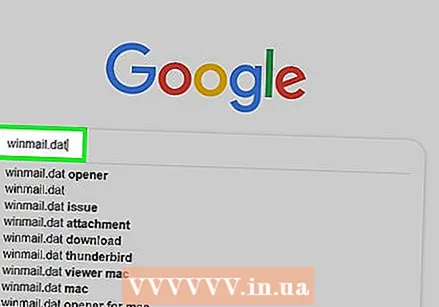 تنزيله winmail.datملف. يمكنك عادةً القيام بذلك عن طريق فتح البريد الإلكتروني الذي يحتوي على المرفق ، ثم النقر فوق الزر تنزيل بجوار الملف أو عند معاينة الملف.
تنزيله winmail.datملف. يمكنك عادةً القيام بذلك عن طريق فتح البريد الإلكتروني الذي يحتوي على المرفق ، ثم النقر فوق الزر تنزيل بجوار الملف أو عند معاينة الملف. - قد تحتاج الآن إلى تحديد موقع الحفظ أو تأكيد التنزيل قبل أن تتمكن من تنزيل الملف.
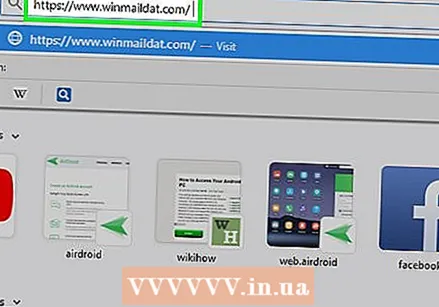 افتح الموقع على winmail.datالملفات. انتقل إلى https://www.winmaildat.com/ في متصفح الويب بجهاز الكمبيوتر الخاص بك. هذا الموقع يضعك winmail.datملف إلى مستند RTF قابل للقراءة يمكنك فتحه في Microsoft Word (أو ، إذا لم يكن لديك Word ، باستخدام برنامج نصي آخر مثل الدفتر أو TextEdit).
افتح الموقع على winmail.datالملفات. انتقل إلى https://www.winmaildat.com/ في متصفح الويب بجهاز الكمبيوتر الخاص بك. هذا الموقع يضعك winmail.datملف إلى مستند RTF قابل للقراءة يمكنك فتحه في Microsoft Word (أو ، إذا لم يكن لديك Word ، باستخدام برنامج نصي آخر مثل الدفتر أو TextEdit). 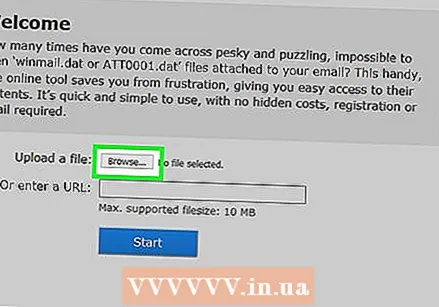 انقر فوق تصفح. هذا زر رمادي في أعلى الصفحة. أنت الآن تفتح Explorer (في نظام التشغيل Windows) أو Finder (في نظام التشغيل Mac).
انقر فوق تصفح. هذا زر رمادي في أعلى الصفحة. أنت الآن تفتح Explorer (في نظام التشغيل Windows) أو Finder (في نظام التشغيل Mac). 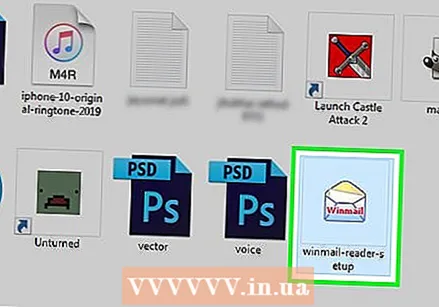 حدد ملفك. انتقل إلى موقع winmail.datملف ، وانقر لتحديده.
حدد ملفك. انتقل إلى موقع winmail.datملف ، وانقر لتحديده.  انقر فوق لفتح. يوجد هذا الزر في الركن الأيمن السفلي من النافذة. سيتم الآن تحميل الملف على الموقع.
انقر فوق لفتح. يوجد هذا الزر في الركن الأيمن السفلي من النافذة. سيتم الآن تحميل الملف على الموقع.  انقر فوق بداية. يمكن العثور على هذا الزر في منتصف الصفحة. الموقع الآن يحولها .الذيملف إلى ملف Rich Text Format (RTF).
انقر فوق بداية. يمكن العثور على هذا الزر في منتصف الصفحة. الموقع الآن يحولها .الذيملف إلى ملف Rich Text Format (RTF). 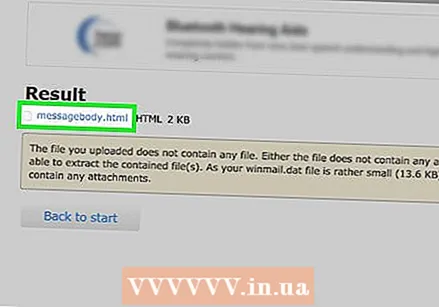 اضغط على الرابط رسالة. يمكنك العثور على هذا الرابط في أعلى الصفحة. سيؤدي هذا إلى تنزيل ملف RTF على جهاز الكمبيوتر الخاص بك.
اضغط على الرابط رسالة. يمكنك العثور على هذا الرابط في أعلى الصفحة. سيؤدي هذا إلى تنزيل ملف RTF على جهاز الكمبيوتر الخاص بك. - مرة أخرى ، قد تحتاج إلى اختيار موقع الحفظ أو تأكيد التنزيل أولاً.
 افتح ملف RTF. انقر نقرًا مزدوجًا فوق ملف RTF لفتحه بالبرنامج الافتراضي. عندما يتم فتح الملف ، يمكنك الآن تحرير نص winmail.dat اقرأ.
افتح ملف RTF. انقر نقرًا مزدوجًا فوق ملف RTF لفتحه بالبرنامج الافتراضي. عندما يتم فتح الملف ، يمكنك الآن تحرير نص winmail.dat اقرأ.
الطريقة 2 من 3: على iPhone
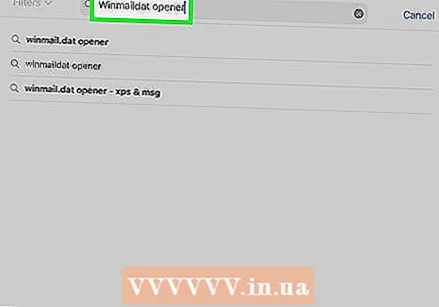 قم بتنزيل التطبيق Winmaildat الافتتاحية. مع هذا التطبيق المجاني من متجر التطبيقات ، يمكنك ذلك winmail.datالملفات الموجودة على جهاز iPhone الخاص بك:
قم بتنزيل التطبيق Winmaildat الافتتاحية. مع هذا التطبيق المجاني من متجر التطبيقات ، يمكنك ذلك winmail.datالملفات الموجودة على جهاز iPhone الخاص بك: - افتح ال
 اضغط على زر الصفحة الرئيسية. يمكنك الآن تصغير App Store والانتقال إلى شاشتك الرئيسية.
اضغط على زر الصفحة الرئيسية. يمكنك الآن تصغير App Store والانتقال إلى شاشتك الرئيسية. - بالنسبة إلى iPhone X والإصدارات الأحدث ، اضغط على الزر الموجود على الجانب هنا.
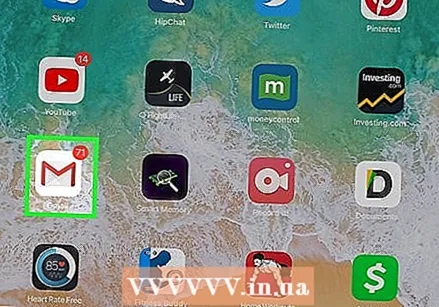 افتح تطبيق البريد الإلكتروني الخاص بك. انقر فوق تطبيق البريد الإلكتروني حيث يوجد ملف winmail.dat تعلق.
افتح تطبيق البريد الإلكتروني الخاص بك. انقر فوق تطبيق البريد الإلكتروني حيث يوجد ملف winmail.dat تعلق. 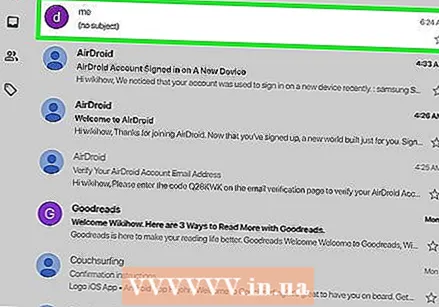 افتح البريد الإلكتروني بامتداد winmail.dat الملحق. يمكنك القيام بذلك عن طريق النقر فوق موضوع البريد الإلكتروني.
افتح البريد الإلكتروني بامتداد winmail.dat الملحق. يمكنك القيام بذلك عن طريق النقر فوق موضوع البريد الإلكتروني.  حدد ملف winmail.dat الملحق. اضغط على المرفق الموجود في الجزء السفلي من البريد الإلكتروني. سترى الآن معاينة فارغة.
حدد ملف winmail.dat الملحق. اضغط على المرفق الموجود في الجزء السفلي من البريد الإلكتروني. سترى الآن معاينة فارغة. - قد تضطر إلى التمرير لأسفل للعثور على المرفق.
- إذا تم فتح المرفق بالفعل في Winmail.dat فتاحة، يمكنك تخطي الخطوتين التاليتين.
 اضغط عليها
اضغط عليها 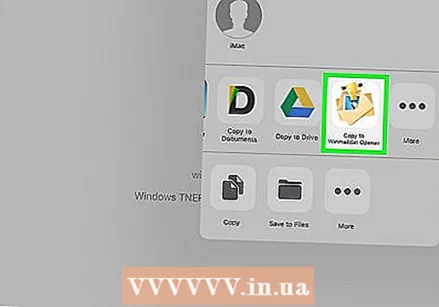 قم بالتمرير إلى اليمين واضغط على الزر نسخ إلى Winmaildat Opener. يمكن العثور على هذا الخيار في أقصى يمين الصف العلوي من التطبيقات في القائمة المنبثقة. تقوم الآن بإرسال الملف إلى Winmaildat الافتتاحية، والذي يحول الملف إلى ملف RTF ثم يفتح التطبيق.
قم بالتمرير إلى اليمين واضغط على الزر نسخ إلى Winmaildat Opener. يمكن العثور على هذا الخيار في أقصى يمين الصف العلوي من التطبيقات في القائمة المنبثقة. تقوم الآن بإرسال الملف إلى Winmaildat الافتتاحية، والذي يحول الملف إلى ملف RTF ثم يفتح التطبيق. 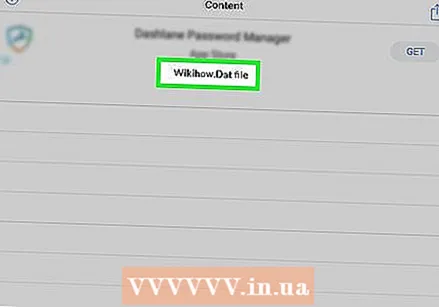 اضغط على ملف RTF. هذا واحد في أعلى الصفحة. تقوم الآن بفتح ملف RTF. هنا يمكنك مشاهدة محتوى winmail.dat.
اضغط على ملف RTF. هذا واحد في أعلى الصفحة. تقوم الآن بفتح ملف RTF. هنا يمكنك مشاهدة محتوى winmail.dat.
- افتح ال
طريقة 3 من 3: على Android
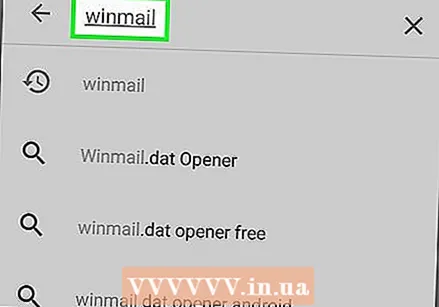 قم بتنزيل التطبيق Winmail.dat فتاحة. باستخدام هذا التطبيق المجاني من متجر Google Play ، يمكنك ذلك winmail.datالملفات الموجودة على جهاز Android الخاص بك:
قم بتنزيل التطبيق Winmail.dat فتاحة. باستخدام هذا التطبيق المجاني من متجر Google Play ، يمكنك ذلك winmail.datالملفات الموجودة على جهاز Android الخاص بك: - افتح ال
 اضغط على زر الصفحة الرئيسية. يمكنك العثور عليه في الجزء السفلي من جهاز Android الخاص بك. بهذه الطريقة تقوم بتصغير التطبيق المفتوح وتنتقل إلى الشاشة الرئيسية.
اضغط على زر الصفحة الرئيسية. يمكنك العثور عليه في الجزء السفلي من جهاز Android الخاص بك. بهذه الطريقة تقوم بتصغير التطبيق المفتوح وتنتقل إلى الشاشة الرئيسية. 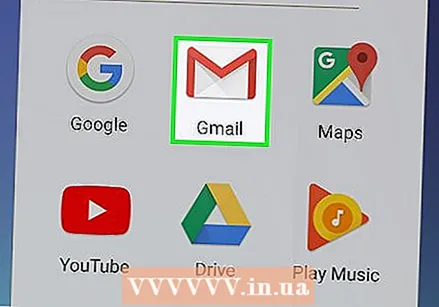 افتح تطبيق البريد الإلكتروني الخاص بك. انقر فوق تطبيق البريد الإلكتروني حيث يوجد ملف winmail.dat تعلق.
افتح تطبيق البريد الإلكتروني الخاص بك. انقر فوق تطبيق البريد الإلكتروني حيث يوجد ملف winmail.dat تعلق. 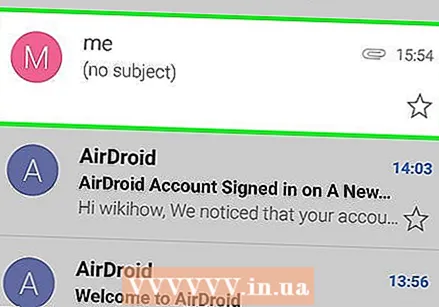 افتح البريد الإلكتروني بامتداد winmail.dat الملحق. يمكنك القيام بذلك عن طريق النقر فوق موضوع البريد الإلكتروني.
افتح البريد الإلكتروني بامتداد winmail.dat الملحق. يمكنك القيام بذلك عن طريق النقر فوق موضوع البريد الإلكتروني. 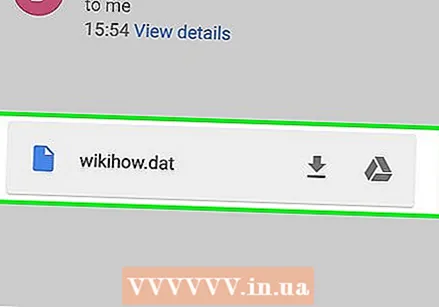 اضغط على winmail.dat الملحق. ستجد هذا عادةً في الجزء السفلي من البريد الإلكتروني. المرفق يفتح الآن في Winmail.dat فتاحة.
اضغط على winmail.dat الملحق. ستجد هذا عادةً في الجزء السفلي من البريد الإلكتروني. المرفق يفتح الآن في Winmail.dat فتاحة.  اضغط على ملف RTF. هذا واحد في أعلى الصفحة. تقوم الآن بفتح ملف RTF. هنا يمكنك مشاهدة محتوى winmail.dat.
اضغط على ملف RTF. هذا واحد في أعلى الصفحة. تقوم الآن بفتح ملف RTF. هنا يمكنك مشاهدة محتوى winmail.dat.
- افتح ال
نصائح
- إذا كان بريدك الإلكتروني يحتوي على مرفقات أخرى لا يمكنك فتحها ، فيمكنك تحرير ملف Winmaildatلجعل هذه الملفات قابلة للقراءة أيضًا.
تحذيرات
- إذا كنت تستطيع قراءة البريد الإلكتروني بنفسك ، فافتح ملف winmail.datالملف غير ضروري. حتى إذا كان ذلك ضروريًا ، فسيتم فقد تخطيط الرسالة عند تحويلها إلى ملف RTF.



